Jak robić naprawdę ostre zdjęcia?
18. Photoshop — wyostrzanie po fakcie
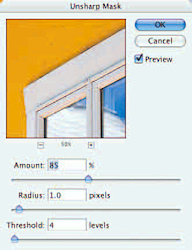 |
Jeśli posługując się wskazówkami opisanymi w tym rozdziale, udało Ci się zrobić kilka znakomitych, ostrych zdjęć, zapewne ucieszysz się, kiedy powiem Ci, że można je… dodatkowo wyostrzyć. W tym celu należy posłużyć się programem Adobe Photoshop (to prawdziwa cyfrowa ciemnia, którą posługują się profesjonaliści) lub jego uproszczoną wersją, Adobe Photoshop Elements (miniciemnia dla zaawansowanych hobbystów). Jak myślisz, które zdjęcia należy wyostrzyć przy użyciu Photoshopa? Wszystkie! Każde, nawet najlepsze zdjęcie może zyskać na wyrazistości, jeśli zostanie ono umiejętnie wyostrzone przy użyciu filtra Unsharp Mask (Maska wyostrzająca). Wprawdzie angielska nazwa tego filtra jest nieco myląca (unsharp oznacza „nieostry”), lecz stanowi ona spadek po tradycyjnej technice wyostrzania, która używana była w czasach „prawdziwych” ciemni fotograficznych. Obsługa filtra Unsharp Mask (Maska wyostrzająca) jest bardzo prosta. Wystarczy otworzyć zdjęcie w Photoshopie, rozwinąć menu Filter/Sharpen (Filtr/Wyostrzanie), a następnie wybrać polecenie Unsharp Mask (Maska wyostrzająca). W oknie dialogowym tego polecenia, które zostanie wówczas wyświetlone na ekranie, znajdują się trzy suwaki, decydujące o sposobie wyostrzenia obrazu. Ich wzajemne zależności są stosunkowo złożone, więc zamiast zagłębiać się w skomplikowaną teorię, podam Ci po prostu kilka zestawów wartości, które zazwyczaj spisują się bez zarzutu w różnych sytuacjach.
- Portrety: Amount (Wartość) — 150%, Radius (Promień) — 1, Threshold (Próg) — 10
- Krajobrazy, fotografie turystyczne z miast i podróży: Amount (Wartość) — 65%, Radius (Promień) — 3, Threshold (Próg) — 2
- Ustawienia uniwersalne: Amount (Wartość) — 85%, Radius (Promień) — 1, Threshold (Próg) — 4










_1105457014.jpg)










 Optyczne.pl jest serwisem utrzymującym się dzięki wyświetlaniu reklam. Przychody z reklam pozwalają nam na pokrycie kosztów związanych z utrzymaniem serwerów, opłaceniem osób pracujących w redakcji, a także na zakup sprzętu komputerowego i wyposażenie studio, w którym prowadzimy testy.
Optyczne.pl jest serwisem utrzymującym się dzięki wyświetlaniu reklam. Przychody z reklam pozwalają nam na pokrycie kosztów związanych z utrzymaniem serwerów, opłaceniem osób pracujących w redakcji, a także na zakup sprzętu komputerowego i wyposażenie studio, w którym prowadzimy testy.